##uniapp_微信小程序_echarts_动态折线图
用来总结和学习,便于自己查找
文章目录
一、为什么使用echarts折线图?
1.1 动态折线图echarts效果?
二、怎么导入echarts折线图?
2.1 如何插件市场导入uniapp_echarts?
2.2 导入之后的引用和代码?
三、动态折线图的实现?
3.1 重要代码
四、echarts.js 太大怎么解决?
一、为什么使用echarts折线图?
使用了秋云rcharts,优点体积小但是动态实现的时候会刷新整个折线图还有就是x轴的字体倾斜的时候还会挨着x轴,体验不好,所以使用的echarts的折线图。
1.1 动态折线图echarts效果?

二、怎么导入echarts折线图?
2.1 如何插件市场导入uniapp_echarts
2.1.1 上面就是插件地址,要是原生小程序就使用截图另一个
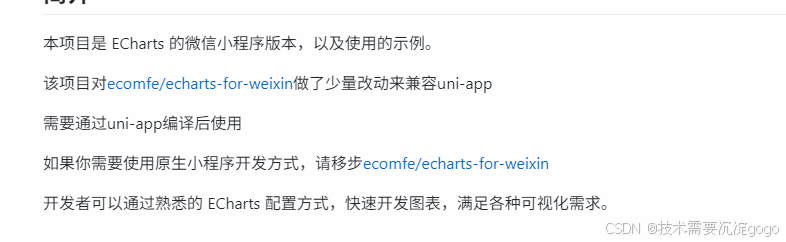
2.1.2 导入你的项目即可
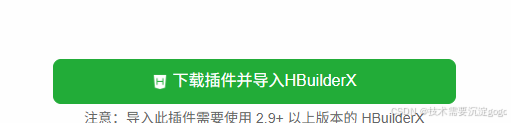
2.2 导入之后的引用和代码?
导入之后有以下文件
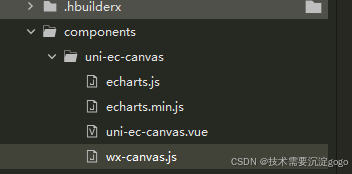
2.2.1 在你主页写以下代码(完整版直接就能实现动态效果)
<template>
<view>
<uni-ec-canvas class="uni-ec-canvas" id="uni-ec-canvas" ref="canvas" canvas-id="uni-ec-canvas" :ec="ec">
</uni-ec-canvas>
</view>
</template>
<script>
import uniEcCanvas from '@/components/uni-ec-canvas/uni-ec-canvas.vue'
import * as echarts from '@/components/uni-ec-canvas/echarts'
let chart = null
export default {
components: {
uniEcCanvas
},
data() {
return {
ec: {
lazyLoad: true
},
option: {
tooltip: {
trigger: 'axis',
axisPointer: {
type: 'line'
}
},
grid: {
left: '40',
right: '40',
bottom: '3%',
containLabel: true
},
xAxis: {
type: 'category',
axisTick: {
show: false,
}







 最低0.47元/天 解锁文章
最低0.47元/天 解锁文章

















 1176
1176

 被折叠的 条评论
为什么被折叠?
被折叠的 条评论
为什么被折叠?








